У меня на компе стоит зарегистрированная программа, как мне ее скопировать, чтобы поставить на другой компьютер? Установочного файла нет.
Специалист
Регистрация: 01.04.2009
Сообщений: 11,717
Репутация: 446
У меня на компе стоит зарегистрированная программа, как мне ее скопировать, чтобы поставить на другой компьютер?
,можно поподробней ,что за программа ,название и в общем о ней
Регистрация: 06.11.2008
Сообщений: 141
Репутация: 0
Программа фотошоп
Специалист
Регистрация: 01.04.2009
Сообщений: 11,717
Репутация: 446
sergm,зарегистрированная ,тогда это лицензия ,установите на другой комп с дистрибьютива ,то-есть с того диска на 1-й комп с которого ставили
Регистрация: 27.10.2008
Сообщений: 9,488
Записей в блоге: 4
Репутация: 702
Скорее всего не получиться. Хотя если конфигурации компов индентичные может и прокатить. Тут как повезет.
Регистрация: 13.11.2008
Сообщений: 1,905
Репутация: 90
Не повезёт, программа мало того что стоит на диске, ещё она хорошо прописана в реестре, и все ключи можно не найти. Гораздо проще установить с диска
Как перенести Windows на другое железо
Регистрация: 06.11.2008
Сообщений: 141
Репутация: 0
Гораздо проще установить с диска
Диска уже нет. Поэтому и спрашиваю как скопировать.
Специалист
Регистрация: 01.04.2009
Сообщений: 11,717
Репутация: 446
sergm,попытка — не пытка , мой комп — диск с — program files — нажодите там свой фотошоп — копируете на диск ,уж не знаю какой там cd ,dvd ,запускать придется через файлы в программе — ПОПРОБУЙТЕ
Регистрация: 31.03.2009
Сообщений: 12,892
Репутация: 998
Endrew, если бы всё было так просто компания Adobe уже давно разорилась бы. Вариантов 2 или из инета скачать или диск купить. Ну и варианты 3 и 4 взять у знакомых/в прокате.
Регистрация: 06.11.2008
Сообщений: 141
Репутация: 0
A Acronis умеет делать резервную копию только одной конкретной программы, чтобы потом ее восстановить на другом компьютере?
Регистрация: 13.11.2008
Сообщений: 1,905
Репутация: 90
A Acronis умеет делать резервную копию только одной конкретной программы, чтобы потом ее восстановить на другом компьютере?
Нет. задача акрониса делать бекапы, а не копировать программы.
Насчёт диска, в интернете дистриба фотошопа лежит, на любой вкус.
« Предыдущая тема | Следующая тема »
| Здесь присутствуют: 1 (пользователей: 0 , гостей: 1) |
Вы не можете создавать новые темы
Вы не можете отвечать в темах
Вы не можете прикреплять вложения
Вы не можете редактировать свои сообщения
BB коды Вкл.
Смайлы Вкл.
[IMG] код Вкл.
HTML код Выкл.
Источник: pchelpforum.ru
Копирование программ с другого компьютера. Как скопировать программу с компьютера на флешку
В разделе на вопрос как скачать программы с компьютера на флешку, чтобы потом их перекинуть на нетбук. заданный автором Особенность лучший ответ это Щелкните правой кнопкой мышки по файлу или папке, которую хотите перенести в другое место, то есть скопировать. В открывшемся списке нажмите на пункт «Копировать» .
Как перенести базу 1С 8.3 на другой компьютер — урок для начинающих
После этого нужно открыть на компьютере то место, в которое Вы хотите перенести файл или папку. Это может быть Локальный диск D, Мои документы, флешка или дискета.
Затем щелкните правой кнопкой мышки по пустому месту (по белому полю) и из списка выберите пункт «Вставить» .
Вот и все. Теперь этот файл или папка есть в двух местах — и в том месте, откуда мы его взяли и там, куда перенесли.
То есть если разобраться, получается следующее: Вы открыли место, из которого хотите взять файл (например, открыли флешку) , нажали по нужному Вам файлу правой кнопкой мышки, выбрали из списка пункт «Копировать» , затем открыли место, куда хотите перенести этот файл (например, открыли Мои документы) , нажали по пустому правой кнопкой мышки и выбрали пункт «Вставить» . В общем-то, ничего сложного.
А теперь я покажу, как это делается на примере. Только переносить мы будем не один файл или одну папку, а несколько сразу.
Для того чтобы скопировать несколько файлов (папок) , нужно сначала их выделить. Вот как это делается:
Поместите стрелку (курсор) на пустое место рядом с файлами и папками, которые хотите перенести.
Нажмите левую кнопку мыши и, не отпуская ее, обведите прямоугольником необходимые файлы, папки. Когда они закрасятся цветом, это будет означать, что файлы и папки выделены. Отпустите левую кнопку мыши.
А теперь скопируем выделенные файлы и папки:
Щелкните правой кнопкой мыши по любому выделенному значку (файлу, папке) . Откроется список, из которого нужно выбрать пункт «Копировать».
Затем нужно открыть на компьютере то место, в которое Вы хотите поместить эти файлы и папки. Это может быть Локальный диск D, Мои документы, флешка или дискета.
И, наконец, нажмите правой кнопкой мыши по пустому месту (по белому полю) и из появившегося списка выберите пункт «Вставить».
Всё! Файлы и папки, перенеслись в новое место. То есть они теперь в двух местах: и там, где были изначально, и в новом месте
Не пугайтесь, все не так сложно, как кажется на первый взгляд. Нужно только чуть-чуть потренироваться. Удачи!
Как известно, далеко не в каждом приложении для Android можно скопировать текст. К примеру, в Android-версии мобильного eBay вот так сходу скопировать название аукциона вообще не получится, даже если оно отображается в виде текста.
И это не единственный пример. Таких приложений много, и в их числе не мало и таких, которыми большинство Android-юзеров пользуется едва ли не каждый день. Да что там говорить, даже в со смартфона или планшета тест зачастую просто так не копируется.
Конечно, вместо копирования можно просто заскринить страницу или, если текста не много, то запомнить и потом набрать его вручную. Но это всегда прокатывает. Потому приходится искать варианты. И в этом посте — кратко об одном из них. Итак.
как скопировать текст в любом приложении для Android
Значит, прога, о которой далее пойдет речь, называется Universal Copy. Она изначально бесплатная (скачать её можно с Play Маркета — линк , но платная версия тоже предусмотрена) и совместима с ОС Android от v.4.1 и новее (в т.ч. и с ).
Однако отметим, что «функциклирует» приложение не всегда идеально (судя по отзывам), перед установкой требует разрешить покупки (т.е. доступ к платежной информации), а после установки — «активации специальных возможностей «: получать инфу о действиях пользователя, читать содержимое открытых окон, следить .
Если не удобно каждый раз открывать шторку и искать иконку Universal Copy , в настройках функции «Спец.возможностей» Android можно активировать опцию быстрого включения приложения длинным нажатием на одну из кнопок устройства («Назад», «Меню», «Домой», «Увеличить громкость» или «Уменьшить громкость»). А если тексты вы не копируете часто, то там же, в «Спец.возможностей» приложение можно как отключить, так и потом включить, когда оно снова понадобится.
Срочно нужно переустановить Windows и возник вопрос, есть ли какой-нибудь универсальный способ перенести программу со всеми настройками из старой операционной системы в новую не переустанавливая. В первую очередь интересует торрент клиент, в нём у меня около 100 раздач, так же нужно перенести браузер Opera и Mozilla , в них очень много нужных закладок, ну и виртуальную машину VirtualBox, в ней установлено три операционных системы, более наглеть не смею. Год назад был в такой же ситуации, попробовал перенести всё самостоятельно в новую Windows, воспользовался инструкцией в интернете, но к сожалению ничего перенести не удалось, вам может быть смешно, но для меня это была катастрофа, так что прошу помощи. Денис.
Как перенести программу
Меня давно просили рассказать как перенести программу с одного компьютера на другой, такая статья готовиться, что же касается переноса программ из старой Windows в новую, конечно способ есть и его я вам сейчас объясню. Одно но, в первую очередь рассмотрим перенос программ в Windows XP и в конце статьи такая же информация для Windows 7.
Способ простой и многократно проверенный, но к сожалению не универсальный и к некоторым программам не подойдёт, но значит подойдёт что-то другое, экспериментируйте, если у вас это закончится успехом и программа заработает, то в большинстве случаев вам придётся вводить ключ, будьте готовы к этому.
- На будущее Денис, если вам нужно проводить рискованные манипуляции с компьютером, со своим или чужим и вы не уверены в благоприятном исходе дела, сделайте в первую очередь перед своими экспериментами бэкап системы, например в программе Acronis. Если у вас что-то пойдёт не так, то будет возможность откатится назад, пересмотреть свои действия, найти ошибку и начать сначала, поверьте это очень удобно (создание точки восстановления иногда не помогает, помните это). Меня например часто просят разблокировать операционную систему от вируса Пошлите смс и переустанавливать Windows нельзя, в таком случае перед поисками я всегда создаю бзкап системы, искать вирус Winlock в принципе не трудно, но всегда присутствует вероятность ошибочных действий и при наличии бэкапа я чувствую себя намного увереннее.
Итак нам нужно перенести программы uTorrent, Opera, Mozilla и виртуальную машину VirtualBox, а дальше поговорим как перенести другие программы.
В первую очередь перенесём программу uTorrent со всеми настройками. Копируем лучше на флешку рабочую папку программы uTorrent из папки C:Program Files , она так и называется uTorrent.

Во вторую очередь копируем папку uTorrent из папки Application Data , она скрытая, что бы её увидеть этот атрибут вам нужно снять, Пуск->Панель управления далее Свойства папки->Вид, далее отметить пункт «Показывать скрытые файлы и папки» и убрать галочку с пункта «Скрывать защищённые системные файлы».

Находится она по адресу C:Documents and SettingsИмя пользователяApplication Data uTorrent, именно в Application Data находятся все служебные папки программ,

- Что касается программ Opera, Mozilla, с ними поступаем точно так же.
Переустанавливаем операционную систему. Заново программы не устанавливаем, а возвращаем скопированные нами папки в новую Windows XP на свои места, одну в C:Program Files, а другую в C:Documents and SettingsИмя пользователяApplication Data. Запускаем программы файлом с расширением.exe, например uTorrent.exe

из личной папки находящейся в C:Program Files. Запустили? Можете убедится, все ваши раздачи на месте.
Виртуальная машина VirtualBox , перед переустановкой операционной системы копируем на флешку личную папку машины Oracle по адресу C:Program FilesOracle.

Так же копируем папку VirtualBox VMs, по адресу C:Documents and SettingsИмя пользователяVirtualBox VMs,

хочу сказать что в объёме она будет довольно большая, в зависимости от установленных в VirtualBox операционных систем.

Вот и всё, переустанавливаем Windows XP. Программу VirtualBox заново не устанавливаем, а просто возвращаем скопированные нами папки на свои места. Ваши виртуальные операционные системы запускаем первый раз прямо из папки C:Documents and SettingsИмя пользователяVirtualBox VMs.

Что касается переноса программ в свежеустановленную Windows 7 поступаем почти так же, только вместо папки пользовательских данных Application Data в Windows 7, используется папка Roaming , расположенная по адресу C:UsersALEXAppDataRoaming.
При отсутствии дистрибутива, многие программы и игры можно просто скопировать с одного компьютера на другой. При этом на другой машине программа будет также корректно работать как и на установленной с дистрибутива. Но также часто попадаются экземпляры, которые недостаточно просто скопировать – для их запуска необходимы определенные ключи в реестре, создаваемые во время установки. Приведу пример восстановления необходимых веток реестра в подобных случаях.
Если в папке с вашей программой присутствует файл install.log, в котором хранится вся информацию о процедуре установки, считайте, проблем с этой программой у вас не возникнет. В этом файле (открыть его можно блокнотом) помимо списка скопированных файлов содержится информация об установленных ветках реестра. Рассмотрим на примере игры Pro Evolution Soccer 2008.
RegDB Val: F:GamesPES08
RegDB Name: installdir
RegDB Root: 2
RegDB Key: SOFTWAREKONAMIPES2008
RegDB Val: NA9C97ANHSLC46R5JYM9
RegDB Name: code
RegDB Root: 2
RegDB Key: SOFTWAREKONAMIPES2008
RegDB Val: 1.00.0000
RegDB Name: version
RegDB Root: 2
RegDB Key: SOFTWAREKONAMIPES20081.00.0000
RegDB Val:
RegDB Root: 2
Это выдержка из файла install.log. Здесь информация о четырех добавленных в реестр ключах. Если вы можете получить доступ к компьютеру с корректно установленной программой, то достаточно будет сохранить необходимые ветки в reg-файл. В противном случае, нужно будет создать эти ветки вручную.
Допустим, самый первый ключ создается следующим образом: открываем редактор реестра («Пуск» -> «Выполнить» -> regedit), вкладку HKEY_LOCAL_MACHINE -> SOFTWARE. Щелкаем правой кнопкой мыши на разделе SOFTWARE и выбираем «Создать раздел», после чего вводим имя раздела KONAMI. Затем уже в разделе KONAMI таким же способом создаем раздел PES2008. Теперь путь к ключу полностью соответствует записи в install.log, осталось создать ключ.
Открываем раздел KONAMI и в правой части окна щелкаем правой кнопкой мыши, выбираем «Создать» -> «Строковый параметр». Вводим имя параметра installdir, нажимаем Enter и дважды щелкаем по созданному только что ключу. Записываем в него значение F:GamesPES08. На этом создание ключа завершено. Аналогично создаются и остальные ключи.
Можно пойти и другим путем – создать в блокноте файл с расширением reg со следующей информацией:
Здесь в квадратных скобках указывается путь к ключу, ниже имя ключа и его значение. Ключи, расположенные по одному адресу записываются друг за другом. В одном файле можно записать сколько угодно ключей. Полезно, когда программу необходимо перенести на несколько компьютеров. Если файл создан правильно, то достаточно будет просто запустить его на каждой машине.
Покупка нового компьютера либо переустановка операционной системы на старом довольно радостное событие, ведь работать на чистой не захламленной системе одно удовольствие. Вот только омрачить всю эту радость может перенос на только установленную систему действительно важных и нужных приложений. Почему спросите Вы? Ну, вот, к примеру, под рукой не оказалось установочного диска, да и все сложные настройки нужных программ уже давно забыты.
Программа обновилась до версии 5.13.2. И обновилась у нас же в русскоязычном варианте.
Утилита под названием PickMeApp позволит быстро и без труда перенести уже установленные приложения вместе с индивидуальными настройками на другой компьютер. При этом пользователю не придется использовать оригинальный диск с нужной программой и тратить время на повторную инсталляцию. После запуска PickMeApp сканирует компьютер и заносит все программы которые может перенести в левую панель. Затем выбранные программы пакуются (вместе с их данными из windows registry и установками) на флэшку, внешний диск или сетевой диск. После этого PickMeApp запускают на другом компьютере и устанавливают ранее упакованные программы.
Пользовательский интерфейс продукта может похвастаться исключительной легкостью в использовании. В левой части экрана находится список установленных приложений, а на правой панели отображаются перенесенные программы, кроме того, здесь пользователь может настроить некоторые параметры переноса. После выбора необходимых приложений достаточно щелкнуть по кнопке Capture Marked Application и PickMeApp самостоятельно выполнит все необходимые операции. Процесс может занять некоторое время в зависимости от размеров исходных приложений.
Утилита PickMeApp дает возможность просмотреть информацию о любом приложении, такую как версию приложения, предполагаемый размер будущего архива, время его создания и т.п. Для этого необходимо левой кнопкой мышки выбрать интересующее Вас приложение. Под информацией расположены три кнопки: Capture — захват приложения, Repair — восстановить приложение, Uninstall — удалить приложение.
PickMeApp может использоваться для переноса на новое устройство огромного количества распространенных программных продуктов от интегрированных сред разработки, графических пакетов и настольных издательских систем до небольших системных утилит.
Если используется профиль “My Capture Application” , то приложение будет запаковано в файл с расширением.tap и записано в подпапку Tapps (подпапка самой утилиты). Если же Вы хотите сохранить файл в иной папке, то необходимо добавить новый профиль. Для этого нажмите “Create new profile” либо активируйте его щелчком левой кнопки мышки.
После выбора необходимых для переноса приложений нужно запустить процесс создания их установочных пакетов, которые включают в себя все нужные файл, настройки, ветки реестра. Для запуска нажмите кнопку “Capture marked application” .
Все готовые пакеты с легкостью переносятся в свой профиль с помощью кнопки Import . Чтобы развернуть такие пакеты на новой системе достаточно отметить их в правой панели PickMeApp и кнопкой “Install marked application” запустить установку. Имеется возможность сортировки приложений по размеру, имени, дате создания, версии приложения или же по дополнительным опциям:
— installed — отображает уже установленные на ПК приложения;
— not installed — отображает не установленные приложения;
— selected — отображает выбранные приложения;
— clear — отмена предыдущего фильтра и отображение всех приложений.
Нажав на ссылку “Click here for support information” можно посмотреть подробную информацию о выбранном приложении. Также стоит знать, что если эта программа уже установлена на Вашем ПК, то она будет помечена зеленым кружком.Присутствуют два варианта на выбор : с установкой и распакованная и готовая к использованию, т.е. портированная.
Год выхода: 2012
ОС: Windows XP, Vista и Windows 7
Язык интерфейса: русский
Размер: 6.4 Мб / 4.2 Мб
Материал любезно предоставил автор русификации pp0312
PickMeApp 5.13.2:
Свежие записи
- Мультивибратор на транзисторах
- Ремонт светодиодных прожекторов своими руками: диагностика и устранение поломок Самостоятельный ремонт светодиодной матрицы
- Так же предлагаю аддон на оружие из Counter strike: Source
- Блютуз динамик своими руками
- Как «скрестить» стационарный телефон с мобильным, сэкономив на звонках
- Рабочие ключи для IObit Malware Fighter
- Explay Alto: описание, характеристики, фото и отзывы Технические характеристики explay alto
- Проблема: видео на YouTube не заполняет экран полностью
Источник: olegshein.ru
Перенос программы с одного компьютера на другой, как перенести?
Знакомство с программой Laplink PCmover, предназначенной для переноса пользовательских профилей, файлов и установленных программ со всеми их настройками и лицензионными ключами из одной Windows на другую (на другой компьютер или тот же после переустановки).
Перенос программ с помощью PickMeApp .
Самый легкий и доступный продукт для переноса установленных программ, это приложение PickMeApp.
1. Приложение можно скачать с нашего сайта.
2. Установить утилиту довольно легко. Но есть несколько но, во время установки выберите установку в диск Ц, папку Program Files и например папку port (вот так будет выглядеть путь C:Program FilesPort). Также во время установки будет предложено установить еще 3 программы которые могут быть вам не нужны. В серых окошках с текстом нажать кнопку Decline 3 раза. Если вы этого не сделаете будет установлены Опера, Uninstaller и RegCleaner !
3. PickMeApp работает только на английском языке, но все понятно и так, в работе с PickMeApp . Если есть вопросы, просто внимательно читайте данную инструкцию. Все приложения, которые установлены на вашем компьютере, программа рассортирует по двум папкам: Qualified Applications и Nonqualified Applications (те которые можно перенести и те которые нет). Можно перенести приложения только из первой папки Qualified Applications. Большой минус программы — это возможность переноса не всех программ:
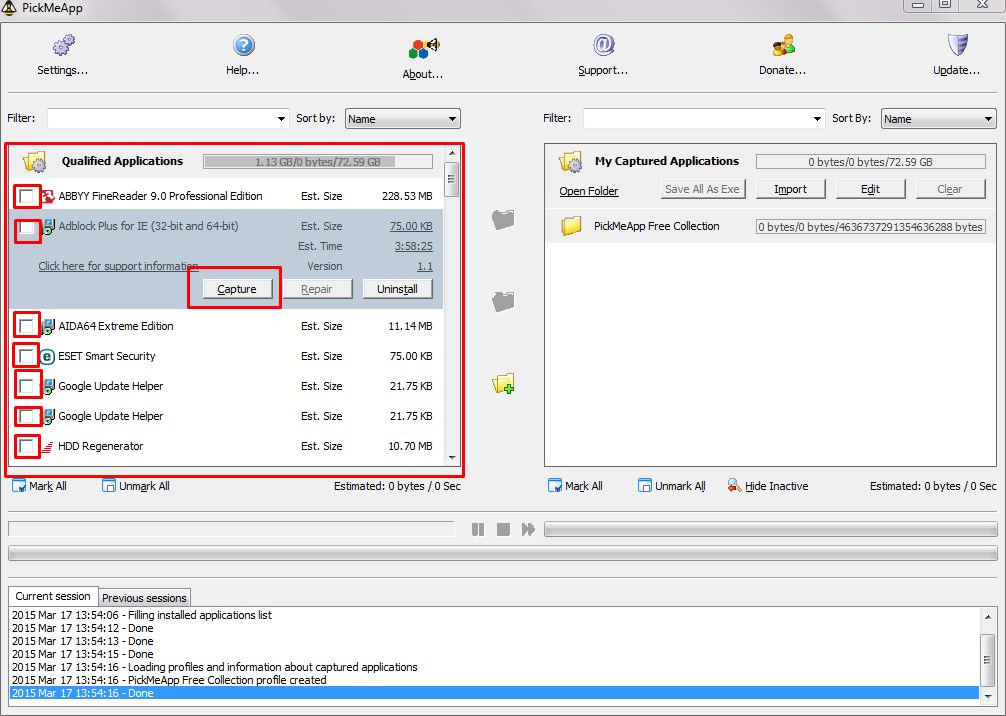
4. Ставим галочки возле нужной программы и жмем «Capture» для перемещения.
5. Дождитесь окончания копирования и жмите кнопку «Save As Exe» в правой части окна:
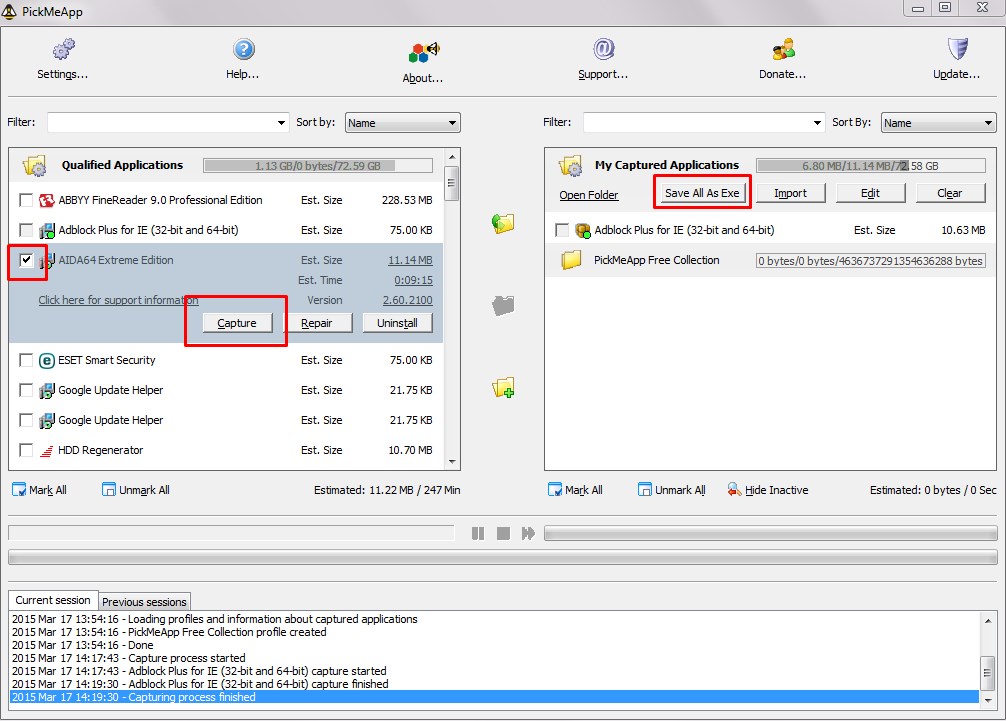
6. Все файлы программ будут сохранены в папке PickMeApp /TAPPS:
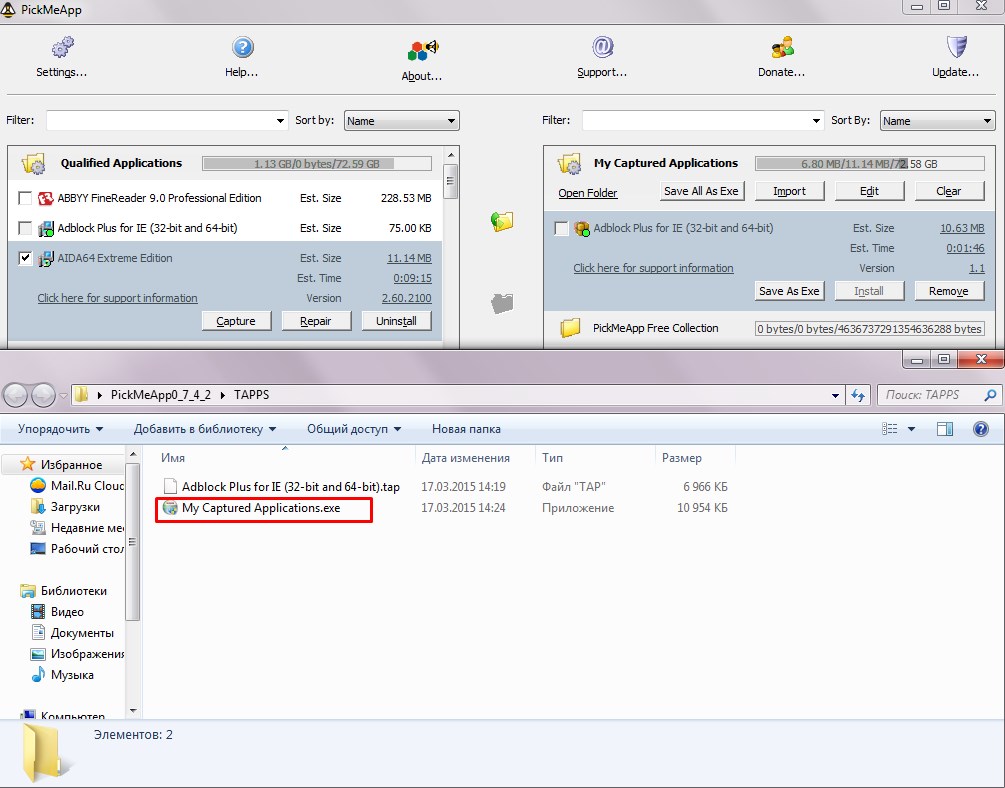
7. Копируем их на флешку или винчестер. Устанавливаем на другом компьютере утилиту PickMeApp и запускаем выбранные программы:
8. Вот и все перенос завершен.
Устанавливаем и запускаем Todo PCtrans Free
На обоих компьютерах установите Todo PCTrans Free. После запуска программы на старом компьютере решите, будете ли вы создавать файл-образ или же напрямую перенесете данные по сети. Для выполнения последней задачи обе машины должны находиться в одной и той же сети.
Что такое WinSwitch?
Если ты часто имеешь дело с виртуальными машинами, то наверняка знаешь о такой замечательной возможности как перенос окон из гостевой операционной системы, запущенной в виртуальном окружении, в хостовую ОС (основную систему на компьютере). То есть если на виртуальной машине крутится винда, а сама виртуальная машина работает на Ubuntu, то любые запущенные приложения можно «перенести» из Windows в Ubuntu.
Что самое прикольное, — они будут работать так, как если бы были запущены самым обычным способом. У меня давно возникла идея реализовать что-то подобное, но не в плоскости виртуальной машины, а с точки зрения протоколов для доступа к удаленному рабочему столу.
RDP или VNC без проблем позволяют получить картинку с компьютера, который может находиться за тысячи километров, и вполне комфортно с ним взаимодействовать. Но зачем нужна картинка полного рабочего стола, когда работать приходится с одним или двумя конкретными приложениями? Ведь можно же отображать только их окна? Удивительно, но реализации такой простой идеи долго не было. Пока не появился WinSwitch!
См. также: Как разогнать процессор Intel
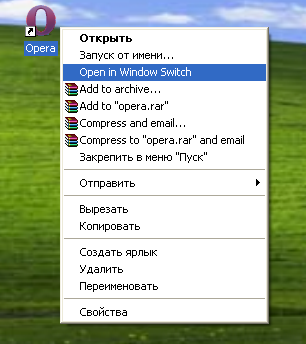
Запуск приложения на локальном WinSwtich сервере через контекстное меню
Как это выглядит? Запустив какое-либо приложение через специальный сервер, ты сможешь напрямую перенести его на любое устройство, где будет установлен соответствующий клиент. Тут нужно понимать — не файлы приложения, а именно окно программы, с которым можно работать.
Теперь, если нужно продолжить работу над текущим документом в Microsoft Word или, скажем, над проектом в Visual Studio на другом компьютере, можно просто «перетащить» туда окно. А поскольку проект кроссплатформенный, то это еще и отличный способ работать с приложением в том случае, когда для нужной системы нет подходящей версии. Или вот еще пример: у меня дома рядом стоят компьютер на Windows и ноутбук на Ubuntu, — теперь я без проблем могу перекидывать приложения с одной системы на другую (ну и с одного экрана на другой). Хоть даже Visual Studio. В результате можно расшарить не документ, а приложение.
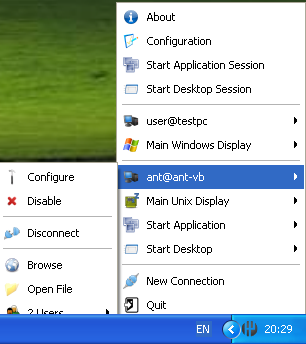
Успешное соединение с удаленным сервером ant-vb
Так как же все-таки перенести программу?
Для того, чтобы перенести программу на другой компьютер, вам необходимо:
1. Скопировать на флешку (будем считать, что переносите вы программу именно при помощи флешки, а не, например, через интернет) файл лицензии к программе, который вы получили от нас после оплаты программы.
2. Скачать с нашего сайта установочный комплект программы (вы можете воспользоваться, например, вот этой ссылкой) и сохранить его на флешку.
3. Сохранить на ту же флешку базу данных программы. О том, где она находится и как называется, подробно написано здесь.
4. Если вы меняли шаблоны печатных форм программы (подробнее о шаблонах печатных форм написано в этой статье), то скопировать на ту же флешку папку Reports, взяв ее из той папки, куда установлена программа на старом компьютере. Если вы не меняли шаблонов печатных форм или не понимаете, что это вобще такое, этого делать вам необязательно.
5. На новом компьютере установить программу с флешки и активировать ее ключом активации, взяв ее с той же флешки (см. пп. 1 и 2 выше).
6. Вставить в программу базу данных, взятую со старого компьютера и принесенную на новый компьютер на флешке (см. п.3 выше). О том, как это сделать, написано здесь
7. При необходимости заменить стандартные шаблоны печатных форм программы на новом компьютере «своими» шаблонами (см. п.4 выше).
8. Проверить, что все работает на новом компьютере
9. Удалить программу со старого компьютере.
На этом процедуру переноса программы со старого компьютера на новый можно считать законченной.
Выбираем файлы и создаем образ
Щелкните по «Via an image file», а затем – по «Create the image file». После нажатия на кнопку с тремя точками выберите место сохранения, к примеру внешний диск. Убедитесь, что на этом диске достаточно свободного места. Кликом по значку карандаша выберите нужные файлы и запустите процесс нажатием на кнопку «Save».
См. также: Как исправить: игра вылетает при запуске
Где взять ключ для повторной активации программы?
Если Вам удалось перенести папку, то Вас непременно ждет второй нюанс это ввод ключа активации после запуска и авторизации в программе.

Что бы получить повторно ключ, Вам нужно перейти в раздел «Лицензии» https://perfect-studio.net/cabinet?act=licenses(нужно быть обязательно авторизованным под той учетной записью, где была куплена лицензия) найти нужную программу и под ней нажать на кнопку «Перепривязать».

После в стобце «Статус» появится ключ для активации программы. Которым Вы сможете повторно активировать Вашу копию программы, для этого скопируйте ключ и вставьте его в поле ввода ключа для актвиации в окне программы.
Переносим данные и письма через PCtransfer
PCtransfer – это небольшая утилита для бэкапа. Уже при первом запуске программа предлагает вам свой выбор файлов, которые вы, скорее всего, хотели бы скопировать. Однако этот набор можно настроить индивидуально. После нажатия на стрелку справа в конце строки снимите флажки с ненужных вам файлов. Чтобы, напротив, добавить элементы для резервного копирования, щелкните по кнопке «Add files».
Создать или скачать портабельную версию нужной программы.
Сначала расскажу что такое портабельная версия программы. Это программа которая может работать на любом компьютере с любого носителя информации. Обычно программы устанавливаются на компьютер и если к примеру, скопировать программу на другой компьютер она не будет правильно функционировать. Отличие портабельной версии в том что она может работать где угодно и не привязана к какому либо компьютеру. Такую программу можно носить с собой на флешке и на каком компьютере вы ее не запускали она везде будет работать, естественно в рамках семейства операционных систем.
Рассказывать, как создать портабельную программу я не буду, для многих это может показаться сложным. Можно не создавать, а просто скачать в интернете практически любую программу в версии portable. Просто пишем в поиск «скачать название_программы portable» — находим и скачиваем нужную вам программу. Если у вас возникли вопросы можете задать их на нашем форуме.
Вместо послесловия
Вот собственно говоря и всё, что потребуется чтобы выполнить перенос любого количества программ с одного компьютера на другой или чтобы автоматизировать процесс переустановки операционной системы. Даже тот факт что интерфейс программы на английском языке, не делает её непонятной или неудобной, любое ваше действие сопровождается визуальным оформлением, да и количество действий на столько мало, что Вам не составит никакого труда выполнить перенос избранного софта.
Запускаем бекап
При необходимости подключите внешний накопитель, выберите в правом нижнем углу для «Back up to:» путь сохранения, а затем нажмите на большую зеленую кнопку «Backup». Для переноса программ, чьи файлы располагаются в различных папках, данная утилита не подходит.
Отличие версий FREE и PRO
Отличие между FREE и PRO состоит в том, что в бесплатной версии программы можно настроить перенос только двух приложений. Лицензия на версию Professional продается по цене $49.95.
См. также: Mobogenie — что это за программа и как ее удалить
Автор статьи: Сергей Сандаков, 40 лет.
Программист, веб-мастер, опытный пользователь ПК и Интернет.
Понравилось? Поделитесь с друзьями!
Яндекс.Диск для переноса файлов
С операционной системой мы разобрались, но как быть с остальными файлами, которые вы «нажили» за время работы на компьютере? Для них можно использовать ПО, о котором мы говорили выше, или старое доброе копирование на внешний носитель. Вам понадобится один или несколько жестких дисков или один проверенный сервис облачного хранения – например, Яндекс.Диск.
Если вы уже пользуетесь сервисом, наверняка у вас включена синхронизация важных данных. Тогда они дублируются в облаке и в случае сбоя «железа» вы легко восстановите их. Все, что потребуется для начала работы, – это стабильный и достаточно быстрый Интернет. Чем больше файлов нужно перенести, тем больше времени это займет.

Вот несколько особенностей Яндекс.Диска, о которых нужно знать.
- В веб-версии можно просто перетаскивать отдельные файлы и папки между компьютером и окном сервиса в браузере – загрузка данных начнется автоматически.
- Браузер поддерживает загрузку файлов размером до 10 ГБ. Если файл весит больше, необходимо использовать программу-клиент Яндекс.Диска, где максимальный размер ограничен 50 ГБ.
- Загрузку может блокировать включенный прокси-сервер или стандартный брандмауэр операционной системы. Отключите их перед началом работы.
- Загружаемые файлы автоматически проверяются встроенной антивирусной программой NOD32. Система предупредит, если при копировании будут обнаружены зараженные объекты.
При регистрации каждый пользователь получает бесплатно 10 ГБ для хранения личных данных. Однако эту цифру можно увеличить, участвуя в различных акциях. Например, Яндекс раздавал дополнительные гигабайты студентам и преподавателям, пользователям мобильного приложения. Но несколько дополнительных ГБ в облаке – не всегда то, что требуется для полноценного переезда на новый компьютер.
Если вы накопили несколько десятков гигабайт данных и хотите безболезненно перенести их за один раз, проще и дешевле воспользоваться специальным предложением от ОнЛайм и Яндекс.Диск. Всего за 80 рублей в месяц вы получаете 100 ГБ дискового пространства, а за 200 рублей в месяц – один терабайт. Кроме того, вы сможете просматривать расширенную историю изменений файлов, пользоваться сервисом без рекламы и получите приоритет при обращении в службу поддержки. Даже 100 ГБ может оказаться достаточно, чтобы перенести на новую машину архив фото, документы и другие личные файлы.
Конечно, у Яндекс.Диска есть альтернативы, но они менее выгодны обычным пользователям. Например, в DropBox при регистрации дают всего 2 ГБ бесплатно, а в стандартном (самом дешевом) пакете, который стоит уже 10 евро в месяц, предлагают доступ к 3 ТБ. На Google бесплатно выдают 15 ГБ при регистрации, но они разделены между тремя сервисами: Photos (только изображения), Gmail (сообщения из почты) и Disk (другие файлы). Покупка 100 ГБ обойдется в 1,99 евро в месяц, а 1 ТБ сервис предлагает уже за 9,99 евро.
Надеемся, вы уже вооружились необходимыми инструментами, и переезд на новый компьютер завершится быстро и с минимальными потерями.
Источник: skini-minecraft.ru